1、如本例,要求更改C2:C9单元格区域中数据条的填充和边框颜色。

2、点击选中C2:C9单元格区域,然后依次点击【开始】-【条件格式】-【管理规则】选项。

3、如下图,通过上一步骤,系统弹出了【条件格式规则管理器】对话框,在对话框中点击选择[编辑规则]按钮。

4、通过上一步骤,系统弹出了【编辑格式规则】对话框,点击条形图外观下面的填充和边框后面的按钮,点击选择要设置的颜色,完成后点击【确定】按钮。

5、通过上一步骤,系统返回到了【条件格式规则管理器】对话框中,直接点击【确定】按钮。
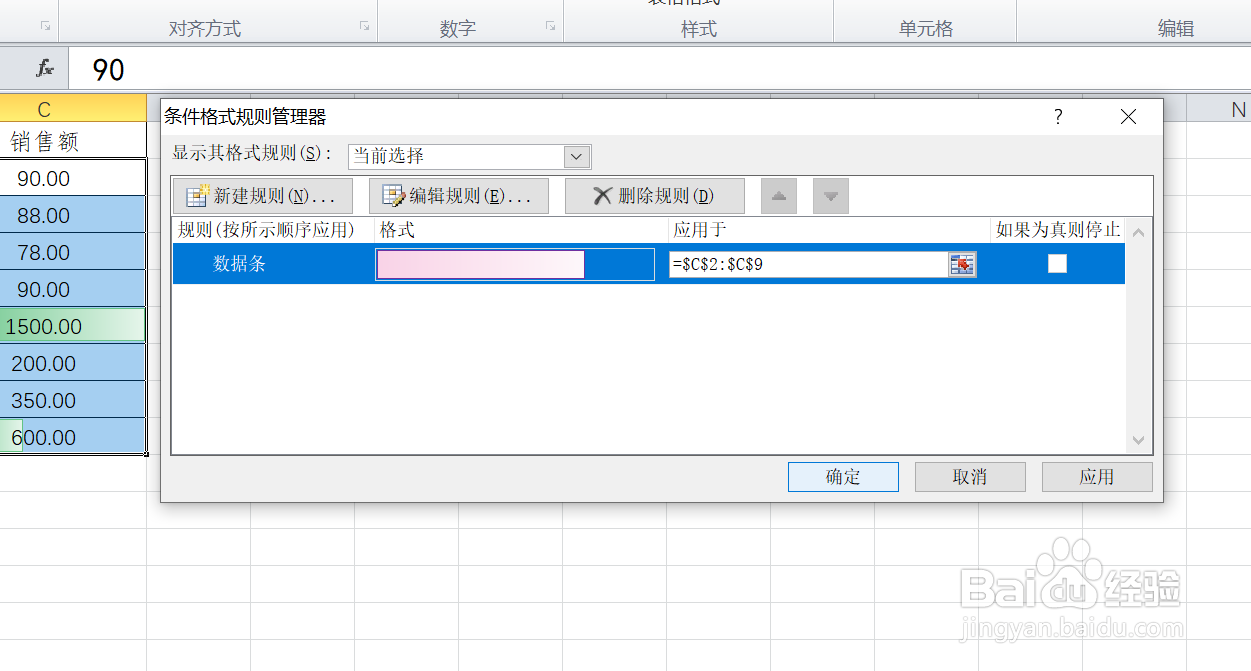
6、返回到工作表中,通过以上操作步骤,C2:C9单元格区域中的数据条的填充和边框颜色就完成了设置,结果如下图所示:

